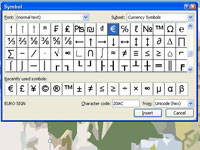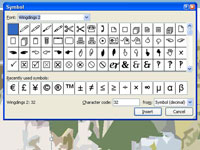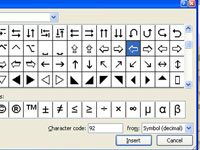Kattintson a Beszúrás fülre.
Mindenféle dolgot beilleszthetsz.
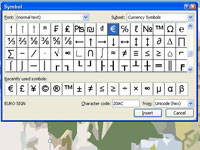
Kattintson a Szimbólum gombra.
Megnyílik a Szimbólum párbeszédpanel. Idegen karakter beírásához jelölje ki, és kattintson a Beszúrás gombra.
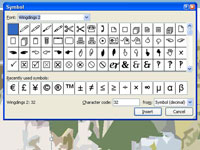
Ha nem idegen karaktert, hanem szimbólumot szeretne beszúrni, válassza a Webdings vagy a Wingdings 1, 2 vagy 3 lehetőséget a Font legördülő listában.
A Webdings és a Wingdings betűtípusok mindenféle furcsa és fura szimbólumot kínálnak.
Ha nem idegen karaktert, hanem szimbólumot szeretne beszúrni, válassza a Webdings vagy a Wingdings 1, 2 vagy 3 lehetőséget a Font legördülő listában.
A Webdings és a Wingdings betűtípusok mindenféle furcsa és fura szimbólumot kínálnak.
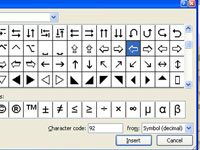
Válasszon ki egy idegen karaktert vagy szimbólumot.
Előfordulhat, hogy görgetnie kell, hogy megtalálja a kívántat.

Kattintson a Beszúrás gombra a szimbólum beviteléhez, majd kattintson a Bezárás gombra a párbeszédpanel bezárásához.
A szimbólum megjelenik a dián.